안녕하세요, 돌고래입니다. 오늘은 카카오스토리 비공개 설정 방법에 대해서 알아보도록 하겠습니다.
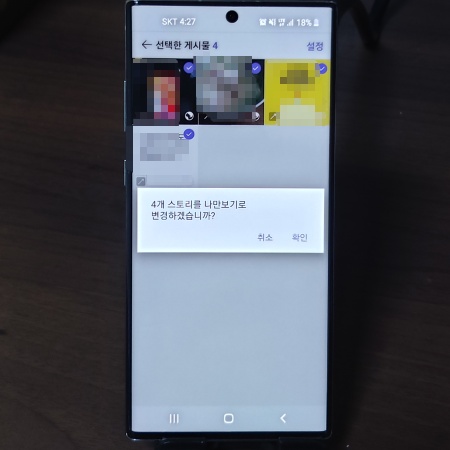
카카오스토리는 카톡과 마찬가지로 많은 분들의 인기를 끌고 있는 사진 중심의 SNS입니다. 최근에는 페이스북이나 인스타그램을 많이 사용하지만 그래도 우리에게 가장 친근하고, 편리한 플랫폼은 역시 카카오스토리인 거 같습니다.
그런데 카카오스토리를 사용하다 보면 개인적인 이유 때문에 활동을 안 하게 될 때가 있습니다. 그래서 많은 분들이 탈퇴를 하시는데요. 하지만 나중에 다시 사용할 일이 있다면 비공개 설정을 해두시는 것이 좋습니다.
카카오스토리 비공개 설정 방법
카카오스토리는 다른 SNS와 다르게 한 번에 비공개하는 것이 불가능합니다. 그래서 조금 귀찮으시더라도 프로필, 올린 글 등을 따로 설정해 주셔야 합니다.
- 스토리 기본 정보 비공개하기
- 게시물 모두 비공개하기
스토리 기본 정보 비공개하기
첫 번째로 카카오스토리의 기본 정보를 비공개하는 방법을 설명드리겠습니다.
1. 우선 카카오스토리 앱에 들어가 줍니다.
2. 그리고 화면 오른쪽 아래에 있는 사람 아이콘(내 정보)을 터치해 줍니다.
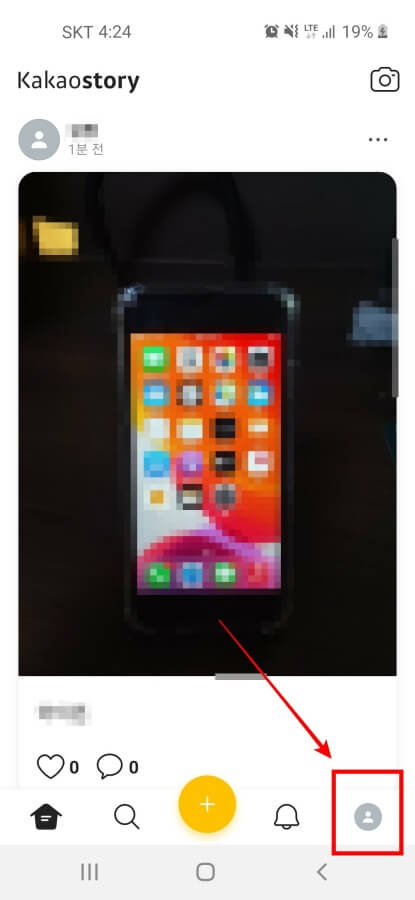
3. 내 정보 화면으로 이동하신 분들은 우측 상단의 줄 3개 아이콘을 눌러 줍니다.
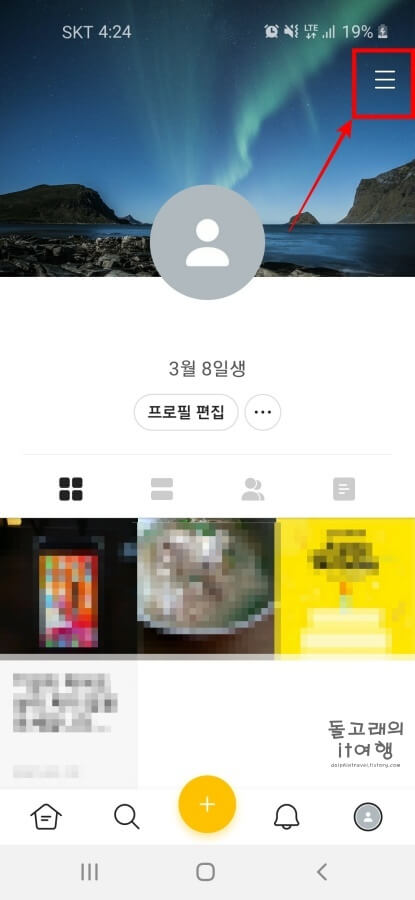
4. 다음으로 화면을 아래쪽으로 살짝 내려주신 후 내스토리 공개범위 설정 목록에 들어가 줍니다.
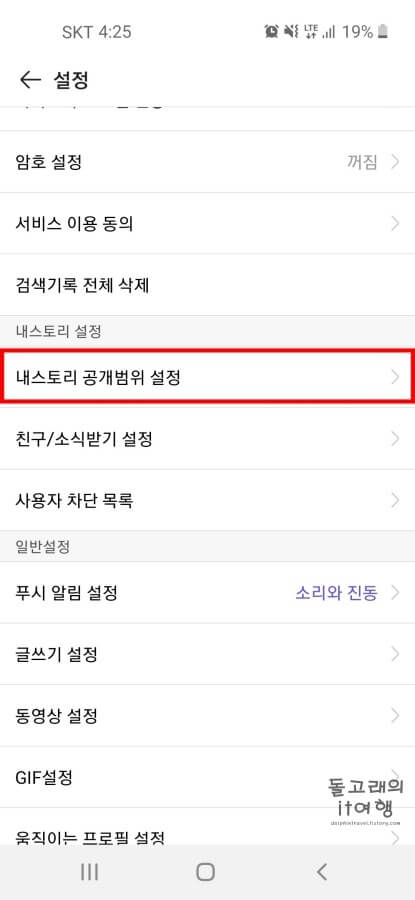
5. 친구목록부터 소식받은 목록, 관심글 목록, UP한 글 목록, 함께한 글 목록, 방문자 메뉴를 모두 터치해 주신 후 나만보기로 설정을 변경해 주시기 바랍니다.
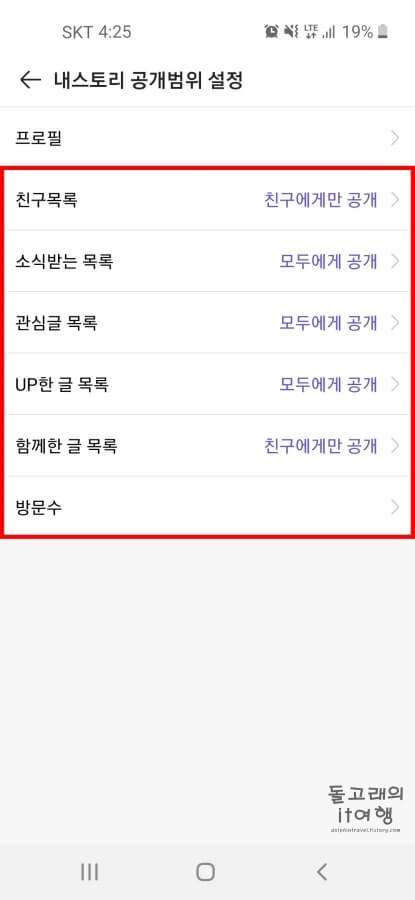
6. 저는 예시로 친구목록 메뉴를 눌렀는데요. 아래 사진처럼 나만보기 항목을 눌러 체크해 주시기만 하면 됩니다.
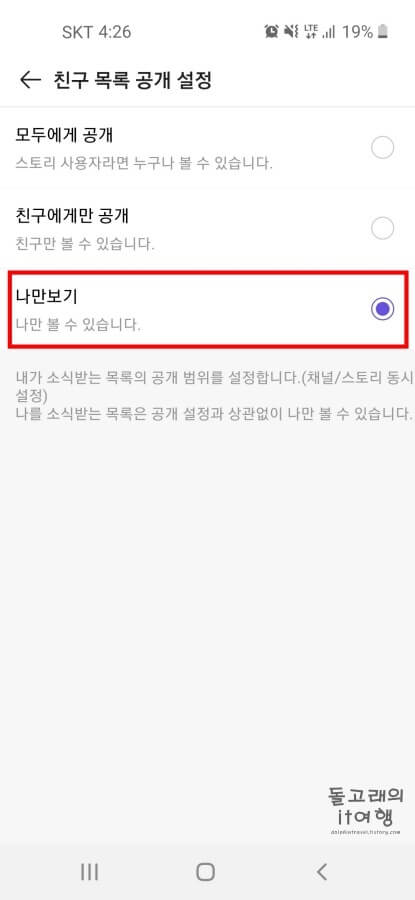
7. 위에서 알려드린 메뉴가 모두 비공개되었는지 확인해 주신 후 맨 위에 있는 프로필 메뉴를 터치해 줍니다.
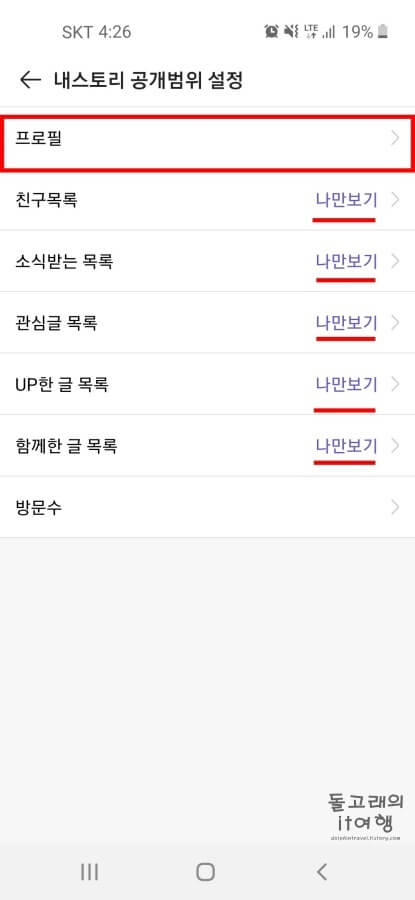
8. 그리고 보이는 메뉴를 모두 나만보기로 바꿔주세요. 저는 현재 성별 메뉴밖에 없지만 더 많은 프로필 정보가 있는 분들은 전부 변경해 주셔야 합니다.
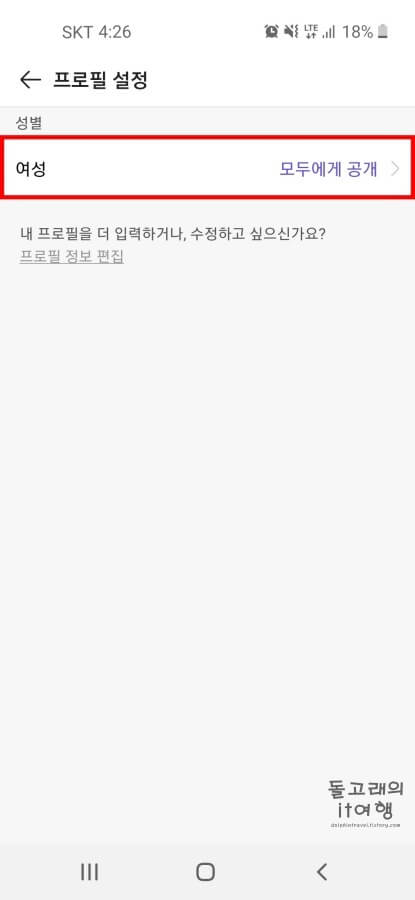
9. 변경 방법은 해당 메뉴를 눌러 주신 후 뜨는 팝업 창에서 나만보기 항목을 터치해 주시면 됩니다.
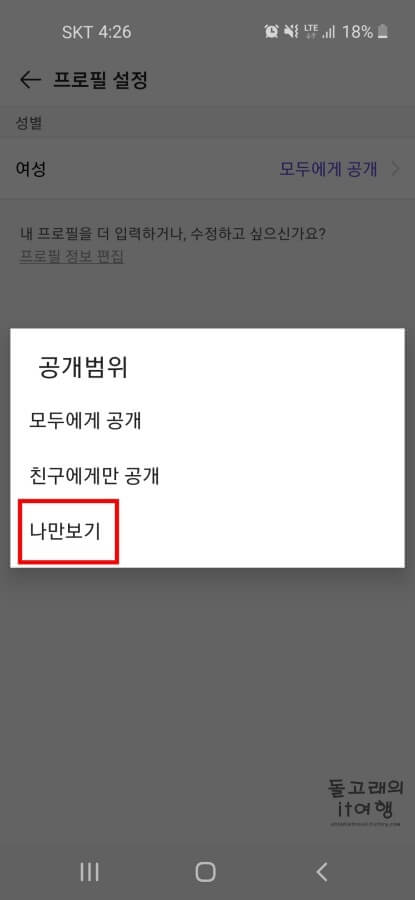
게시물 모두 비공개하기
이제 계정 정보를 모두 비활성화했으니 지금까지 올렸던 게시물들을 모두 비공개해보도록 하겠습니다.
1. 카카오스토리 우측 하단의 사람 아이콘을 눌러 줍니다.
2. 프로필 하단에 있는 점 3개 버튼을 터치해 줍니다.
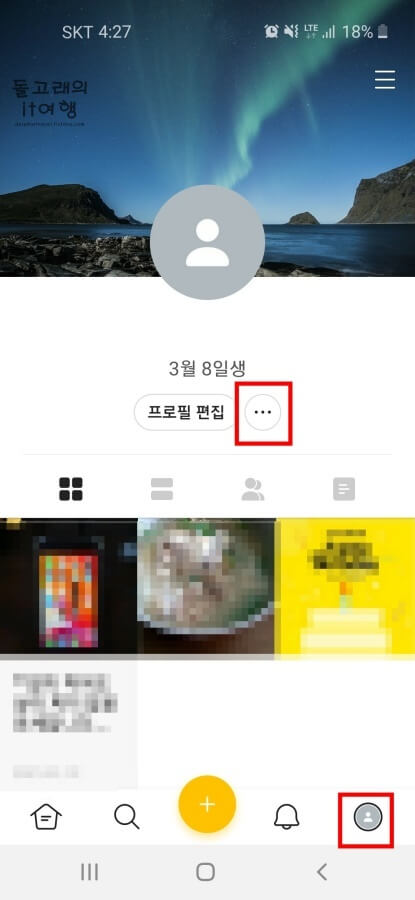
3. 밑에서 올라오는 메뉴 창에서 게시물 관리 메뉴를 선택해 줍니다.
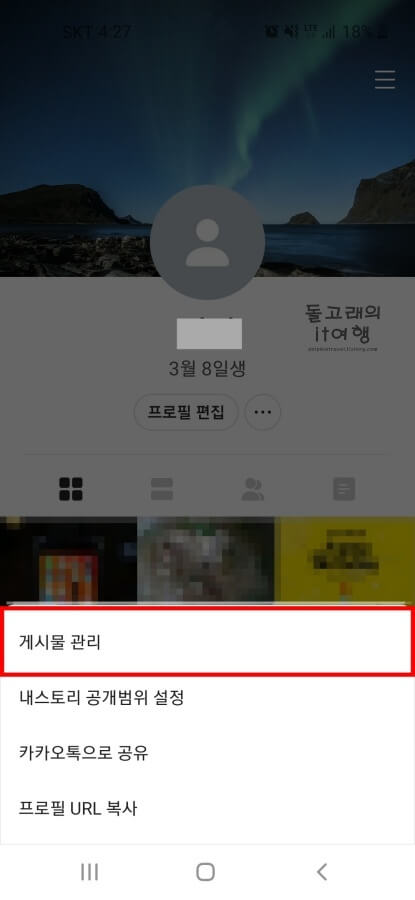
4. 그리고 비공개할 게시물들을 모두 터치해 체크해 주신 후 우측 상단의 설정 문구를 터치해 줍니다.
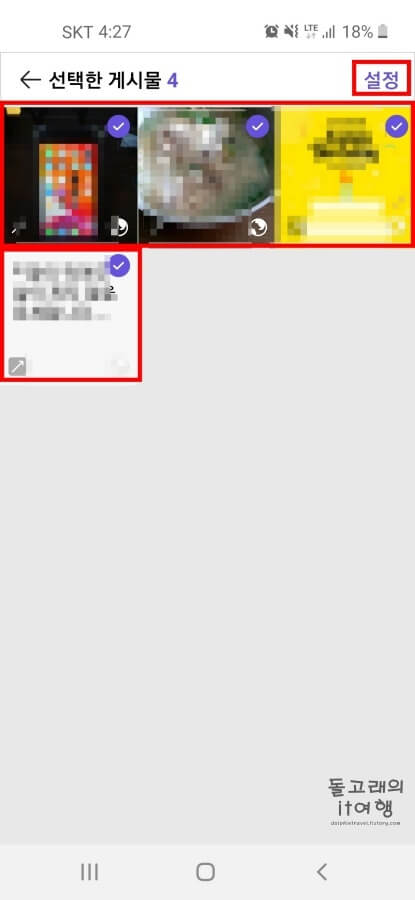
5. 하단의 항목 창에서 나만보기로 변경 항목을 눌러 줍니다.
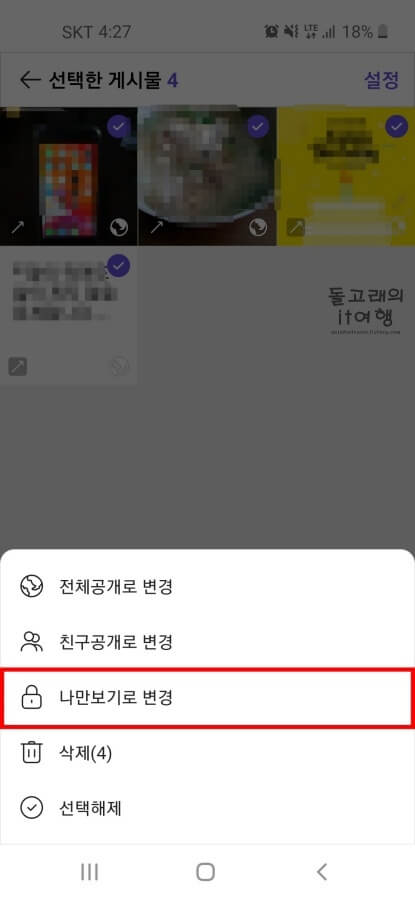
6. 마지막으로 뜨는 팝업 창의 확인 문구를 눌러 주시면 비공개 설정이 완료됩니다.
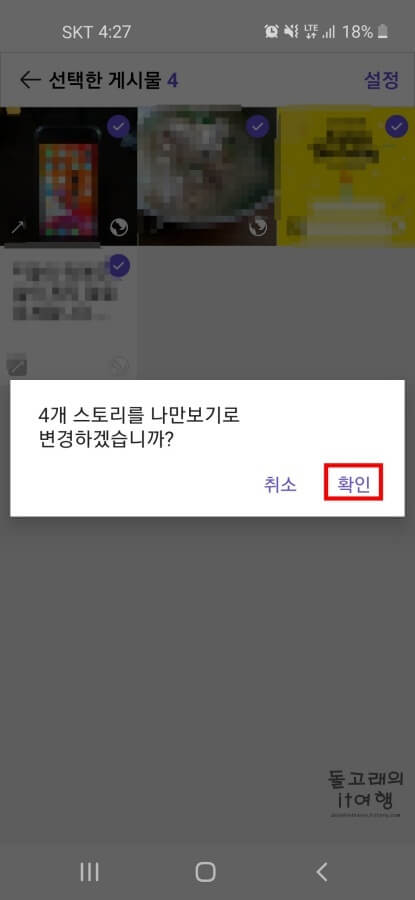
마무리 및 정리
지금까지 카카오스토리 비공개 설정 방법에 대해서 알아보았습니다. 이런 식으로 기본 정보와 게시물을 따로 비공개 처리해야 하니 헷갈리지 마시고 전부 진행하시기 바랍니다. 이제 나중에 스토리를 다시 사용할 때 동일한 방법을 통해 비공개를 해제해 주시면 될 거 같습니다.







